Ajuda para os iniciantes
+4
red159
-ShadowRay-
_=[Tr1BaLL]=_
[L33T]@Otaku
8 participantes
Página 1 de 1
 Ajuda para os iniciantes
Ajuda para os iniciantes
Atalhos do Teclado para o GC:
Alt+Enter = Jogar em Janela/Full Screen
Ctrl+2 = Grava um Video Do gc (Você assiste em C:\Level Up! Games\Grand Chase Season 3\Replay)
Ctrl+3= para a gravação
F1 = Piora o grafico
F2 = Melhora Graficos
F4 = Mesma coisa que o PrintScreen (para quem nao sabe e tirar um foto,veja elas na pasta do gc ''C:\Level Up! Games\Grand Chase Season 2\ScreenShot'')
F6 = No canto da tela aparece o FPS (Frame por Seg.)
F7 = Liga/Desl. Efeitos
F8 = Liga/Desl. Musica
F9 = Mesma coisa que dar ok ou começar o jogo
_______________________________________________
Significado dos Hackers
Trainers :
Heroico : Use o modo heroico sem ter ticket.
Missao Perfeita : A missão sai Perfeita ( 5 Estrelas )
Missao Completa : Mesmo nao fazendo todas as fases da missao a missao sai Completa.
Fortalecer Fast : Fortalece seu Colar/Tornozeleira mais rapido.
No Limit Item : Tenha quantos itens quiser.
Plaza GP : Ganhe 10.000.000 De GP
Pular Falas: Pule as falas das missoes.
Bloquiar Menssagens : Bloqueie todas as menssagens.
Ilusão Missao : Seu Char Duplica e os monstros vao atacar sua Copia e quando ele atacar sua copia vc nao perdera Vida.
Mirror Image PVP : Seu Char Duplica no PVP fazendo com que seu inimigo fique confuso. E você ficara Piscando.
Missao Perfeita 2 : Novo Metodo de Missao Perfeita.
Mutiplicar Char x1 : No PVP quando vc mutiplica seu char o inimigo ficara mais confuso ainda!!
Mutiplicar Char x2 : No PVP quando vc mutiplica seu Char x2 voce deicha ele doido xD.
Invisibilidade Missao : Seu Char Fica Invisivel
Travar Tela : A tela trava e so mostra uma parte.
Missao : Va nas missoes que você nao tem liberado.
Canal : Va no Canal que você nao pode entrar !
Stage : Va direto para o Chefao !
Continente : Va em continente que você não tem liberado
Mapa X : Altere a posicao da Elisis no mapa Verticalmente
Mapa Y : Altere a posicao da Elisis no mapa Horizontalmente
Tipo PVP : Altere o Tipo do PVP .
Visão : Altere sua visao permitindo que vc veja o mapa todo.
Personagem : Altere seu personagem na hora do PVP.
Personagem Tag 1 : Escolha o primeiro personagem na sua luta TAG
Personagem Tag 2 : Escolha o segundo personagem na sua luta TAG
Mouse X : Altere a posição do seu Mouse Verticalmente
Mouse Y : Altere a posição do seu mouse Horizontalmente.
Plaza Hack : Va em Plazas que estao lotados !
Estagio PVP : Altere o Estagio da sua luta PVP.
Modo PVP : Altere o MODO do seu PVP.
Liberar Portais : Libere os portais da missao.
Limpar Estagio : Faça todos os monstros da faze sumirem !
Scripts:
One Hit - Faz você matar qualquer monstro em um hit
Itens bloqueados no PvP removidos
Semi-Auto Kill - Mata todos os monstros de uma vez(leia a explicação de como usar mais abaixo para entender melhor
Potions Cheat - Todas as poções curam 100% HP e MP
0 Damage Cheat- Todos os monstros dão 0 de dano em você
Monstros Passivos - Nenhum monstro te ataca(só aparece a animação dele atacando mas ele não te da nenhum hit)
Minigame Cheat - Nos minigames do plaza todos os barris/balões da tela são destruídos ao explodir qualquer um.
Tempo inifinito das transformações de Lobo e Nephirim
MP Pet Cheat - Deixa o MP do seu Pet sempre no máximo
Furia Cheat para Jin e Sieghart - Furia fica infinita após encher a primeira vez
Super pulo - Pula mais alto
Speed Capsule - Remove o delay que você tem que esperar pra abrir outra Capsula
Animação de upgrade de runa removida
Modos de PvP especiais liberados - Modo capitão e modo de destruição de presentes liberados para serem jogados
One Hit no modo de Destruir a Abóbora/Presente - Você ganha automaticamente ao dar um hit na abóbora/presente
Drop Cheat - Aumenta as chances de dropar itens.
BattleMage Cheat - Todos os personagens soltam Impacto Profundo na tecla "D".
Fast GP Cheat - Vá em qualquer MiniGame do Plaza e perca, você terá agora 2999999GPs.
Super Potions Cheat - Todas as poções recuperam 100% do seu HP/MP!
Bot Hacker - Faz com que seu Char faça a missão inteira sozinho.
Solucionando Alguns Erros do seu GC.
FALHA AO ATUALIZAR
Caso seu patch apresente alguma mensagem de falha ao atualizar,
recomendo que você libere o “cache do DNS”. Isso fará com que o patch seja atualizado normalmente.
Siga o procedimento abaixo para fazer a liberação do “cachê do DNS”:
Desconecte-se da internet, desligue seu computador e o modem de internet.
Aguarde por um período de 5 minutos. Após este período, inicie seu sistema,
conecte novamente a rede de internet e abra o jogo.
A. Caso seja utilizado o Windows 98 / Me:
1. Clique em “Iniciar /Executar”;
2. Digite em Abrir: “C:\Windows”;
3. Abra o arquivo “Hosts” e selecione o “Bloco de Notas” como programa;
4. Verifique se a última linha possui apenas a informação “127.0.0.1 LocalHost”.
Caso tenha mais linhas abaixo, pedimos que você as exclua;
5. Salve o arquivo e reinicie o computador.
_______________________________________________
B. Caso seja utilizado o Windows 2000 / XP
1. Clique em “Iniciar /Executar”;
2. Digite em Abrir: “C:\Windows\System32\Drivers\etc”;
3. Abra o arquivo “Hosts” e selecione o “Bloco de Notas” como programa;
4. Verifique se a última linha possui apenas a informação “127.0.0.1 LocalHost”.
Caso tenha mais linhas abaixo, pedimos que você as exclua;
5. Salve o arquivo e reinicie o computador;
6. Clique em “Iniciar / Executar”;
7. Digite o comando “cmd”;
8. Aparecerá uma tela preta. Nesta tela, digite: “ipconfig /flushdns”;
9. Aperte “Enter” e aguarde a mensagem “Configuração do IP do Windows”;
10. Repita a linha 8 e 9 por mais 2 vezes.
_______________________________________________
C. Caso seja utilizado o Windows Vista:
1. Clique em “Iniciar”;
2. Digite em “Iniciar Pesquisa”: “C:/Windows/system32/drivers/etc”;
3. Abra o arquivo “Hosts” e selecione o “Bloco de Notas” como programa;
4. Verifique se a última linha possui apenas a informação “127.0.0.1
5. Salve o arquivo e reinicie o computador;
6. Clique em “Iniciar > Programas/Todos os Programas > Acessórios”;
7. Clique em “Prompt de comando” com o botão direito do mouse e selecione “Executar como Administrador”;
8. Aparecerá uma tela preta. Nesta tela, digite: “ipconfig /flushdns”;
9. Aperte “Enter” e aguarde a mensagem “Configuração do IP do Windows”;
10. Repita a linha 8 e 9 por mais 2 vezes.
_______________________________________________
ERROR 0x3
ATENÇÃO, ESTE TUTORIAL É APENAS PARA USUÁRIOS DO WINDOWS XP
Primeiramente, abra o painel de controle:
Clique em Conexões de Rede:
Escolha a sua conexão de internet:
Clique em Propiedades:
Clique em Protocolo TCP/IP e depois em Propriedades
_______________________________________________
ERROR MAIN
Para o Erro Main existe várias opções você pode tentar todas se cada uma não funcionar!
1° Opção.
Veja se seu Firewall não está bloqueando o jogo.
Iniciar -> Painel de controle -> Firewall do WIndows-> Adicionar porta:
Portas de acesso do jogo Grand Chase, sendo elas:
TCP 21, 80, 9300, 9400, 9501, 9700 e UDP 9600, 9610, 63000 e 63005.
TCP 9400
UDP 63000, 63005, 63006
HTTP (80)
HTTPS (1443)
FTP (21)
Ou desative o firewall de seu antivírus antes de entrar no jogo.
2. Opção.
Você está com problema na memória do computador, talvez tenha que substituíla por uma nova.
3. Opção.
Desligue todos os programas que estão abertos junto com Grand Chase, tipo MSN, Antivírus, Antispyware,
eMule e outros.
E fassa o download diretamente no Site e instale no computador depois veja se está funcionando .
_______________________________________________
ERROR " TELA BRANCA "
Para que este caso seja solucionado, você precisa fechar todos os programas que
possam causar incompatibilidade com o jogo.
Abra o gerenciador de tarefas (ctrl + alt + del), selecione a aba “Processos” e
finalize todos os processos em seu nome de usuário, exceto os processos “explorer.exe” e o “taskmgr.exe”.
Não finalize os processos com nome de usuário “SYSTEM”, “Local Service” e “Network Service”.
Caso o erro persista, pedimos que você nos envie a configuração do seu equipamento.
Para coletar estas informações,
basta seguir o procedimento abaixo:
_____________________________________
Clique em “Iniciar/Executar”;
Digite “Dxdiag”;
Clique na aba Sistema;
Clique em “Salvar todas as informações”;
Escolha o local que o arquivo será salvo;
Anexe este arquivo junto ao ticket para análise.
_____________________________________
Caso seja utilizado o Windows Vista
Clique em Iniciar;
Digite em “Iniciar Pesquisa” - “Dxdiag”;
Clique na aba sistema;
Clique em “salvar todas as informações”;
Escolha o local que o arquivo será salvo;
Anexe este arquivo junto ao ticket para análise.
Importante: Envie a screenshot do Gerenciador de
Tarefas mostrando todos os processos em execução.
Para tirar uma screenshot, é necessário seguir as etapas abaixo:
Aperte a tecla “Print Screen” de seu teclado;
Abra um editor de imagens ou de texto (ex: Paint);
Pressione as teclas “CTRL + V ou Colar”;
Salve este arquivo no formato “JPEG”;
Anexe a screenshot selecionada a ser enviado.
Caso tenha alguma dificuldade em realizar o procedimento acima, por favor,
entre em contato com a Central de Suporte Técnico pelo telefone
(0xx11) 5105-5829 de segunda a sexta das 15h00 as 21h00 e aos sábados das 14h00 as 20h00.
Central de Suporte Técnico Level Up
_______________________________________________
MODO DE USAR GC NO VISTA
Esse aqui eu encontrei pra quem usa Windows Vista e dá erros, segue o tutorial.
O sistema de segurança do Windows Vista restringe algumas permissões de acesso às
pastas em que o jogo foi instalado, impedindo a realização do Patch e, conseqüentemente,
a execução dos jogos. Confira abaixo um tutorial para acessar o jogo normalmente.
Primeiro vamos localizar o nome de usuário que você está utilizando:
1. Clique em “Iniciar”;
2. Digite em “Iniciar Pesquisa”: “cmd”;
3. Quando aparecer uma tela preta, digite: “whoami” e pressione a tecla “Enter”.
4. As informações: “nome da máquina \ nome de usuário” aparecerão na tela.
Com o nome de usuário, você pode adicionar o perfil na lista de permissões do Windows, seguindo as etapas abaixo:
1. Acesse a pasta C:\Program Files ou C:\Arquivos de Programa;
2. Dentro dela, localize a pasta onde o jogo foi instalado;
3. Clique com o botão direito do mouse e selecione “Propriedades”;
4. Clique na aba “Segurança”;
5. Localize no canto inferior direito a lista de usuários e clique em “Editar”;
6. Clique em “Adicionar” digite o nome de usuário no campo em branco depois clique em “Verificar nomes” depois de localizado o perfil clique em “Ok”;
7. Selecione o perfil adicionado;
8. Marque este item “Controle Total” e clique em “Ok”.
O jogo abrirá normalmente e permitirá que você realize as atualizações com sucesso!
___________________________________________________________________________
ERROR 72!
Pelo o que eu achei quem está com esse erro tem Quatro opções, (as quatro deram resultados positivos),
A primeira é: Aguardar até a próxiam atualização e ver se voltou.
A segunda é: Fazer um Scan no computador com seu antivírus,
apagar todos os virus que existirem e ver se está funcionado.
(normalmente é um malware que faz esse problema acontecer)
A terceira é: Reiniciar o computador.
A quarta é essa: Atenção! A quarta opção é apenas para quem usa o AVG
1- Unistal Grand Chase e AVG Anti-vírus.
2- Reboot.
3- Utilizando um programa chamado trojan removedor,
remova um trojan no diretório gameguard e reinicie.
___________________________________________________________________________
ERROR "TELA AZUL"
computador Reiniciando e Tela Azul!
Baixe esse Programa :
Advanced WindowsCare Personal 2.8.1.855
Instale e abra o Programa e Clique Em :
Analisar -- > Aí la vai ter "Remoção De Spywares,Imunização do Sistema,
Reparo no Registro,Otimização do Sistema,e etc....
Depois vá em :
"Reparar"
Depois vá em :
"Later"
Computador Reniciado :
1ª Voce Clica em Painel De Controle
2ª Sistema
3ª Avançado
4ª Inicialização e Recuperação
Obs : Vai Lá Embaixo em "Falha Do Sistema" e se tiver marcado
" Reiniciar Automaticamente "
Desmarque
Depois ...
1ª No mesmo processo em "Avançado" Vá em "DESEMPENHO
2ª Configurações
3ª Opções de DESEMPENHO
4ª Avançado
5ª La embaixo "Memoria Virtual",Alterar
6ª Mude o Tamanho Inicial ( MB ),e Tamanho máximo (MB)
Tamanho inicial (mb) 2000
Tamanho máximo (mb) 2806
Obs : Não conseguiu tirar a tela azul mesmo usando o programa ?
O problema pode ser " Software como Hardware " O problema pode ser na placa de vídeo .
Ah, o problema que em tela azul maioria dos casos são memoria ,
video, windows corrompido ou antivirus . o Anti Virus "Kaspersky" Bloqueia Entrada e Saída do Windows ...
Esse Anti Virus tem que ser Configurado Corretamente muito difícil usa-lo,
mais é o melhor anti virus que tem .
Atualize sua Placa De video
1ª Painel De Controle
2ª Sistema
3ª Hardware
4ª Gerenciador de Dispositivos
Desfragmente ( Pode Ajudar a Resolver )
1ª Clique Iniciar
2ª Programas
3ª Acessórios
4ª Ferramentas de sistema
5ª Desfragmentador de disco
6ª Analisar
7ª Desfragmentar.
(pode ser que demore)
Se não funcionar, você também pode fazer o seguinte:
Feche todos os programas que usam internet e são do "Admnistrador" como:
eMule, MSN, Antivírus, Antispywares, etc.
Você também pode reiniciar o computador.
Ou você pode reinstalar o Grand Chase.
Você pode fazer uma varredura no computador com o Antivirus e Antispyware pra ver se não tem,
se tiver apague-o e tenta jogar Grand Chase.
_______________________________________________
Erro C++
1 - Clique em Iniciar.
2 - Dependendo da versão do Windows,
clique em Painel de controle ou Configurações > Painel de controle.
3 - Clique duas vezes em Adicionar ou remover programas.
4 - Clique em LiveUpdate.
5 - É exibido um número seguido da palavra "LiveUpdate." Esse número pode variar.
6 - Dependendo da versão do Windows, clique em Adicionar/Remover,
Alterar/Remover ou Remover.
7 - Clique em Yes.
8 - Clique em OK para reiniciar o computador.)
Tem computador que não tem o "LiveUpdate" então espero que no seu de certo.
RUNTIME ERROR
Almente e memoria virtual do seu computador.
Veja como desfragmentar o disco rígido.
Clique Iniciar=> Acessórios=> Ferramentas de sistema=> Desfragmentador de disco=> Desfragmentar.
Este processo pode ser demorado e é preciso de ter paciência.
Depois de desfragmentar o disco, vamos aumentar sua memória virtual.
Clique Iniciar=> Painel de Controle=> Sistema=> clique na aba Avançado=>
Em Desempenho clique Configurações=> aba
Avançado=> em memória virtual clique Alterar.
Procure por “tamanho personalizado”. Se você tiver um HD de 40GB ou mais, defina tamanho inicial 2000MB (2 gunbound) e
tamanho máximo 4000MB (4 gunbound). Assim, você terá uma memória de no máximo 4GB, muito alta. Você poderá deixar
vários programas abertos sem forçar tanto sua memória.
Essa e amelhor forma para quem tem memoria virtual muito baixa.
_______________________________________________
ERROR 17c
Geralmente é o Firewall que
bloqueia o funcionamento do hackshield, adicione-o nas permissões do seu
firewall e renicie o computador ou desative-o durante o jogo .
Ou também quando a internet esta fora do ar .
Se não funcionar visite o FAQ do Gameguard .
FAQ do GameGuard
ou
b]Bom, sei que tem um tópico de um membro que esqueci o nome, mas o topic dele é pra baixar um novo client,
esse aqui não.
Bom, vamos ao que interessa.[/b]
1-Download's
2-Tutorial
1) Download's
Baixe o seguinte arquivo:
SendSpace
Depois de baixado, siga o tutorial.
2) Tutorial.
Com o aqruivo já em seu pc, vá na pasta que está instalado seu GC PIRATA.
Depois disso, copiei o arquivo para essa pasta.
Extraia o arquivo.
Irá aparecer uma janelinha se você deseja mesmo substituir uns arquivos, clique "Sim para todos."
Feito isso, pode ir jogar, espere seu Game Guard atualizar e pornto, seja Feliz!
_______________________________________________
Error 0x4 e Erro 0x3
Ocasionado pela falha na conexão do Patch
Solução para os dois erros:
1 - Verificar a conexão
2 - Verificar o "grandchase.exe"
3 - Verificar o arquivo "hosts":
Clique em "Iniciar>Executar" ou "Win + R"
Digite:
"C:\Windows\System32\Drivers\etc"
ou procure essa hierarquia de pastas:
"\Windows\System32\Drivers\etc"
Clique em abrir
Na pasta procure o arquivo “hosts” e abra com o “Bloco de Notas”
Verifique se contém apenas a informação “127.0.0.1 LocalHost”, se tiver mais linhas abaixo exclua-as
Salve o arquivo e reinicie o computador
4 - Verificar se tem algum "Server" executando
5 - Limpeza dos cookies
6 - Verifique se o jogo é uma exceção dos firewall's
7 - Verificar se o anti-vírus está bloqueando o acesso ao jogo
9 - Desconecte-se da internet
10 - Desligue seu computador e o modem de internet
11 - Aguarde por 5 minutos
12 - Inicie seu sistema
13 - Conecte a internet
14 - Execute os seguintes passos:
Se você utilizar o Windows 2000 / XP:
Clique em "Iniciar>Executar" ou "Win + R"
Digite:
cmd
Digite no Prompt de comando (CMD):
ipconfig /flushdns
Aperte “Enter” e aguarde a mensagem:
Configuração do IP do Windows
Repita as duas últimas linhas várias vezes:
Digite no Prompt de comando (CMD):
ipconfig /flushdns
Aperte “Enter” e aguarde a mensagem:
Configuração do IP do Windows
Se você utilizar o Windows Vista:
Clique em "Iniciar>Programas>Todos os Programas>Acessórios"
Clique em "Prompt de comando" com o botão direito do mouse e selecione "Executar como Administrador"
Ou "Win + R" e digite "cmd"
Digite no Prompt de comando (CMD):
ipconfig /flushdns
Aperte “Enter” e aguarde a mensagem:
Configuração do IP do Windows
Repita as duas últimas linhas várias vezes:
Digite no Prompt de comando (CMD):
ipconfig /flushdns
Aperte “Enter” e aguarde a mensagem:
Configuração do IP do Windows
Abra o gerenciador de tarefas (Ctrl + Alt + Del)
Finalize todos os processos com seu nome de usuário, menos o taskmgr.exe e o explorer.exe.
Execute o Grand Chase como administrador
Créditos pelo tutorial- ♠♣ Rique ♥♦
Pelo Tópico-@Otaku
I para quem pretende joga de Arme uma ajuda extra aki:
Pt 1:http://www.crazycheats.net/t561-tudo-sobre-a-arme-pt-1
Pt 2:http://www.crazycheats.net/t562-tudo-sobre-a-arme-pt-2
Alt+Enter = Jogar em Janela/Full Screen
Ctrl+2 = Grava um Video Do gc (Você assiste em C:\Level Up! Games\Grand Chase Season 3\Replay)
Ctrl+3= para a gravação
F1 = Piora o grafico
F2 = Melhora Graficos
F4 = Mesma coisa que o PrintScreen (para quem nao sabe e tirar um foto,veja elas na pasta do gc ''C:\Level Up! Games\Grand Chase Season 2\ScreenShot'')
F6 = No canto da tela aparece o FPS (Frame por Seg.)
F7 = Liga/Desl. Efeitos
F8 = Liga/Desl. Musica
F9 = Mesma coisa que dar ok ou começar o jogo
_______________________________________________
Significado dos Hackers
Trainers :
Heroico : Use o modo heroico sem ter ticket.
Missao Perfeita : A missão sai Perfeita ( 5 Estrelas )
Missao Completa : Mesmo nao fazendo todas as fases da missao a missao sai Completa.
Fortalecer Fast : Fortalece seu Colar/Tornozeleira mais rapido.
No Limit Item : Tenha quantos itens quiser.
Plaza GP : Ganhe 10.000.000 De GP
Pular Falas: Pule as falas das missoes.
Bloquiar Menssagens : Bloqueie todas as menssagens.
Ilusão Missao : Seu Char Duplica e os monstros vao atacar sua Copia e quando ele atacar sua copia vc nao perdera Vida.
Mirror Image PVP : Seu Char Duplica no PVP fazendo com que seu inimigo fique confuso. E você ficara Piscando.
Missao Perfeita 2 : Novo Metodo de Missao Perfeita.
Mutiplicar Char x1 : No PVP quando vc mutiplica seu char o inimigo ficara mais confuso ainda!!
Mutiplicar Char x2 : No PVP quando vc mutiplica seu Char x2 voce deicha ele doido xD.
Invisibilidade Missao : Seu Char Fica Invisivel
Travar Tela : A tela trava e so mostra uma parte.
Missao : Va nas missoes que você nao tem liberado.
Canal : Va no Canal que você nao pode entrar !
Stage : Va direto para o Chefao !
Continente : Va em continente que você não tem liberado
Mapa X : Altere a posicao da Elisis no mapa Verticalmente
Mapa Y : Altere a posicao da Elisis no mapa Horizontalmente
Tipo PVP : Altere o Tipo do PVP .
Visão : Altere sua visao permitindo que vc veja o mapa todo.
Personagem : Altere seu personagem na hora do PVP.
Personagem Tag 1 : Escolha o primeiro personagem na sua luta TAG
Personagem Tag 2 : Escolha o segundo personagem na sua luta TAG
Mouse X : Altere a posição do seu Mouse Verticalmente
Mouse Y : Altere a posição do seu mouse Horizontalmente.
Plaza Hack : Va em Plazas que estao lotados !
Estagio PVP : Altere o Estagio da sua luta PVP.
Modo PVP : Altere o MODO do seu PVP.
Liberar Portais : Libere os portais da missao.
Limpar Estagio : Faça todos os monstros da faze sumirem !
Scripts:
One Hit - Faz você matar qualquer monstro em um hit
Itens bloqueados no PvP removidos
Semi-Auto Kill - Mata todos os monstros de uma vez(leia a explicação de como usar mais abaixo para entender melhor
Potions Cheat - Todas as poções curam 100% HP e MP
0 Damage Cheat- Todos os monstros dão 0 de dano em você
Monstros Passivos - Nenhum monstro te ataca(só aparece a animação dele atacando mas ele não te da nenhum hit)
Minigame Cheat - Nos minigames do plaza todos os barris/balões da tela são destruídos ao explodir qualquer um.
Tempo inifinito das transformações de Lobo e Nephirim
MP Pet Cheat - Deixa o MP do seu Pet sempre no máximo
Furia Cheat para Jin e Sieghart - Furia fica infinita após encher a primeira vez
Super pulo - Pula mais alto
Speed Capsule - Remove o delay que você tem que esperar pra abrir outra Capsula
Animação de upgrade de runa removida
Modos de PvP especiais liberados - Modo capitão e modo de destruição de presentes liberados para serem jogados
One Hit no modo de Destruir a Abóbora/Presente - Você ganha automaticamente ao dar um hit na abóbora/presente
Drop Cheat - Aumenta as chances de dropar itens.
BattleMage Cheat - Todos os personagens soltam Impacto Profundo na tecla "D".
Fast GP Cheat - Vá em qualquer MiniGame do Plaza e perca, você terá agora 2999999GPs.
Super Potions Cheat - Todas as poções recuperam 100% do seu HP/MP!
Bot Hacker - Faz com que seu Char faça a missão inteira sozinho.
Solucionando Alguns Erros do seu GC.
FALHA AO ATUALIZAR
Caso seu patch apresente alguma mensagem de falha ao atualizar,
recomendo que você libere o “cache do DNS”. Isso fará com que o patch seja atualizado normalmente.
Siga o procedimento abaixo para fazer a liberação do “cachê do DNS”:
Desconecte-se da internet, desligue seu computador e o modem de internet.
Aguarde por um período de 5 minutos. Após este período, inicie seu sistema,
conecte novamente a rede de internet e abra o jogo.
A. Caso seja utilizado o Windows 98 / Me:
1. Clique em “Iniciar /Executar”;
2. Digite em Abrir: “C:\Windows”;
3. Abra o arquivo “Hosts” e selecione o “Bloco de Notas” como programa;
4. Verifique se a última linha possui apenas a informação “127.0.0.1 LocalHost”.
Caso tenha mais linhas abaixo, pedimos que você as exclua;
5. Salve o arquivo e reinicie o computador.
_______________________________________________
B. Caso seja utilizado o Windows 2000 / XP
1. Clique em “Iniciar /Executar”;
2. Digite em Abrir: “C:\Windows\System32\Drivers\etc”;
3. Abra o arquivo “Hosts” e selecione o “Bloco de Notas” como programa;
4. Verifique se a última linha possui apenas a informação “127.0.0.1 LocalHost”.
Caso tenha mais linhas abaixo, pedimos que você as exclua;
5. Salve o arquivo e reinicie o computador;
6. Clique em “Iniciar / Executar”;
7. Digite o comando “cmd”;
8. Aparecerá uma tela preta. Nesta tela, digite: “ipconfig /flushdns”;
9. Aperte “Enter” e aguarde a mensagem “Configuração do IP do Windows”;
10. Repita a linha 8 e 9 por mais 2 vezes.
_______________________________________________
C. Caso seja utilizado o Windows Vista:
1. Clique em “Iniciar”;
2. Digite em “Iniciar Pesquisa”: “C:/Windows/system32/drivers/etc”;
3. Abra o arquivo “Hosts” e selecione o “Bloco de Notas” como programa;
4. Verifique se a última linha possui apenas a informação “127.0.0.1
5. Salve o arquivo e reinicie o computador;
6. Clique em “Iniciar > Programas/Todos os Programas > Acessórios”;
7. Clique em “Prompt de comando” com o botão direito do mouse e selecione “Executar como Administrador”;
8. Aparecerá uma tela preta. Nesta tela, digite: “ipconfig /flushdns”;
9. Aperte “Enter” e aguarde a mensagem “Configuração do IP do Windows”;
10. Repita a linha 8 e 9 por mais 2 vezes.
_______________________________________________
ERROR 0x3
ATENÇÃO, ESTE TUTORIAL É APENAS PARA USUÁRIOS DO WINDOWS XP
Primeiramente, abra o painel de controle:
Clique em Conexões de Rede:
Escolha a sua conexão de internet:
Clique em Propiedades:
Clique em Protocolo TCP/IP e depois em Propriedades
_______________________________________________
ERROR MAIN
Para o Erro Main existe várias opções você pode tentar todas se cada uma não funcionar!
1° Opção.
Veja se seu Firewall não está bloqueando o jogo.
Iniciar -> Painel de controle -> Firewall do WIndows-> Adicionar porta:
Portas de acesso do jogo Grand Chase, sendo elas:
TCP 21, 80, 9300, 9400, 9501, 9700 e UDP 9600, 9610, 63000 e 63005.
TCP 9400
UDP 63000, 63005, 63006
HTTP (80)
HTTPS (1443)
FTP (21)
Ou desative o firewall de seu antivírus antes de entrar no jogo.
2. Opção.
Você está com problema na memória do computador, talvez tenha que substituíla por uma nova.
3. Opção.
Desligue todos os programas que estão abertos junto com Grand Chase, tipo MSN, Antivírus, Antispyware,
eMule e outros.
E fassa o download diretamente no Site e instale no computador depois veja se está funcionando .
_______________________________________________
ERROR " TELA BRANCA "
Para que este caso seja solucionado, você precisa fechar todos os programas que
possam causar incompatibilidade com o jogo.
Abra o gerenciador de tarefas (ctrl + alt + del), selecione a aba “Processos” e
finalize todos os processos em seu nome de usuário, exceto os processos “explorer.exe” e o “taskmgr.exe”.
Não finalize os processos com nome de usuário “SYSTEM”, “Local Service” e “Network Service”.
Caso o erro persista, pedimos que você nos envie a configuração do seu equipamento.
Para coletar estas informações,
basta seguir o procedimento abaixo:
_____________________________________
Clique em “Iniciar/Executar”;
Digite “Dxdiag”;
Clique na aba Sistema;
Clique em “Salvar todas as informações”;
Escolha o local que o arquivo será salvo;
Anexe este arquivo junto ao ticket para análise.
_____________________________________
Caso seja utilizado o Windows Vista
Clique em Iniciar;
Digite em “Iniciar Pesquisa” - “Dxdiag”;
Clique na aba sistema;
Clique em “salvar todas as informações”;
Escolha o local que o arquivo será salvo;
Anexe este arquivo junto ao ticket para análise.
Importante: Envie a screenshot do Gerenciador de
Tarefas mostrando todos os processos em execução.
Para tirar uma screenshot, é necessário seguir as etapas abaixo:
Aperte a tecla “Print Screen” de seu teclado;
Abra um editor de imagens ou de texto (ex: Paint);
Pressione as teclas “CTRL + V ou Colar”;
Salve este arquivo no formato “JPEG”;
Anexe a screenshot selecionada a ser enviado.
Caso tenha alguma dificuldade em realizar o procedimento acima, por favor,
entre em contato com a Central de Suporte Técnico pelo telefone
(0xx11) 5105-5829 de segunda a sexta das 15h00 as 21h00 e aos sábados das 14h00 as 20h00.
Central de Suporte Técnico Level Up
_______________________________________________
MODO DE USAR GC NO VISTA
Esse aqui eu encontrei pra quem usa Windows Vista e dá erros, segue o tutorial.
O sistema de segurança do Windows Vista restringe algumas permissões de acesso às
pastas em que o jogo foi instalado, impedindo a realização do Patch e, conseqüentemente,
a execução dos jogos. Confira abaixo um tutorial para acessar o jogo normalmente.
Primeiro vamos localizar o nome de usuário que você está utilizando:
1. Clique em “Iniciar”;
2. Digite em “Iniciar Pesquisa”: “cmd”;
3. Quando aparecer uma tela preta, digite: “whoami” e pressione a tecla “Enter”.
4. As informações: “nome da máquina \ nome de usuário” aparecerão na tela.
Com o nome de usuário, você pode adicionar o perfil na lista de permissões do Windows, seguindo as etapas abaixo:
1. Acesse a pasta C:\Program Files ou C:\Arquivos de Programa;
2. Dentro dela, localize a pasta onde o jogo foi instalado;
3. Clique com o botão direito do mouse e selecione “Propriedades”;
4. Clique na aba “Segurança”;
5. Localize no canto inferior direito a lista de usuários e clique em “Editar”;
6. Clique em “Adicionar” digite o nome de usuário no campo em branco depois clique em “Verificar nomes” depois de localizado o perfil clique em “Ok”;
7. Selecione o perfil adicionado;
8. Marque este item “Controle Total” e clique em “Ok”.
O jogo abrirá normalmente e permitirá que você realize as atualizações com sucesso!
___________________________________________________________________________
ERROR 72!
Pelo o que eu achei quem está com esse erro tem Quatro opções, (as quatro deram resultados positivos),
A primeira é: Aguardar até a próxiam atualização e ver se voltou.
A segunda é: Fazer um Scan no computador com seu antivírus,
apagar todos os virus que existirem e ver se está funcionado.
(normalmente é um malware que faz esse problema acontecer)
A terceira é: Reiniciar o computador.
A quarta é essa: Atenção! A quarta opção é apenas para quem usa o AVG
1- Unistal Grand Chase e AVG Anti-vírus.
2- Reboot.
3- Utilizando um programa chamado trojan removedor,
remova um trojan no diretório gameguard e reinicie.
___________________________________________________________________________
ERROR "TELA AZUL"
computador Reiniciando e Tela Azul!
Baixe esse Programa :
Advanced WindowsCare Personal 2.8.1.855
Instale e abra o Programa e Clique Em :
Analisar -- > Aí la vai ter "Remoção De Spywares,Imunização do Sistema,
Reparo no Registro,Otimização do Sistema,e etc....
Depois vá em :
"Reparar"
Depois vá em :
"Later"
Computador Reniciado :
1ª Voce Clica em Painel De Controle
2ª Sistema
3ª Avançado
4ª Inicialização e Recuperação
Obs : Vai Lá Embaixo em "Falha Do Sistema" e se tiver marcado
" Reiniciar Automaticamente "
Desmarque
Depois ...
1ª No mesmo processo em "Avançado" Vá em "DESEMPENHO
2ª Configurações
3ª Opções de DESEMPENHO
4ª Avançado
5ª La embaixo "Memoria Virtual",Alterar
6ª Mude o Tamanho Inicial ( MB ),e Tamanho máximo (MB)
Tamanho inicial (mb) 2000
Tamanho máximo (mb) 2806
Obs : Não conseguiu tirar a tela azul mesmo usando o programa ?
O problema pode ser " Software como Hardware " O problema pode ser na placa de vídeo .
Ah, o problema que em tela azul maioria dos casos são memoria ,
video, windows corrompido ou antivirus . o Anti Virus "Kaspersky" Bloqueia Entrada e Saída do Windows ...
Esse Anti Virus tem que ser Configurado Corretamente muito difícil usa-lo,
mais é o melhor anti virus que tem .
Atualize sua Placa De video
1ª Painel De Controle
2ª Sistema
3ª Hardware
4ª Gerenciador de Dispositivos
Desfragmente ( Pode Ajudar a Resolver )
1ª Clique Iniciar
2ª Programas
3ª Acessórios
4ª Ferramentas de sistema
5ª Desfragmentador de disco
6ª Analisar
7ª Desfragmentar.
(pode ser que demore)
Se não funcionar, você também pode fazer o seguinte:
Feche todos os programas que usam internet e são do "Admnistrador" como:
eMule, MSN, Antivírus, Antispywares, etc.
Você também pode reiniciar o computador.
Ou você pode reinstalar o Grand Chase.
Você pode fazer uma varredura no computador com o Antivirus e Antispyware pra ver se não tem,
se tiver apague-o e tenta jogar Grand Chase.
_______________________________________________
Erro C++
1 - Clique em Iniciar.
2 - Dependendo da versão do Windows,
clique em Painel de controle ou Configurações > Painel de controle.
3 - Clique duas vezes em Adicionar ou remover programas.
4 - Clique em LiveUpdate.
5 - É exibido um número seguido da palavra "LiveUpdate." Esse número pode variar.
6 - Dependendo da versão do Windows, clique em Adicionar/Remover,
Alterar/Remover ou Remover.
7 - Clique em Yes.
8 - Clique em OK para reiniciar o computador.)
Tem computador que não tem o "LiveUpdate" então espero que no seu de certo.
RUNTIME ERROR
Almente e memoria virtual do seu computador.
Veja como desfragmentar o disco rígido.
Clique Iniciar=> Acessórios=> Ferramentas de sistema=> Desfragmentador de disco=> Desfragmentar.
Este processo pode ser demorado e é preciso de ter paciência.
Depois de desfragmentar o disco, vamos aumentar sua memória virtual.
Clique Iniciar=> Painel de Controle=> Sistema=> clique na aba Avançado=>
Em Desempenho clique Configurações=> aba
Avançado=> em memória virtual clique Alterar.
Procure por “tamanho personalizado”. Se você tiver um HD de 40GB ou mais, defina tamanho inicial 2000MB (2 gunbound) e
tamanho máximo 4000MB (4 gunbound). Assim, você terá uma memória de no máximo 4GB, muito alta. Você poderá deixar
vários programas abertos sem forçar tanto sua memória.
Essa e amelhor forma para quem tem memoria virtual muito baixa.
_______________________________________________
ERROR 17c
Geralmente é o Firewall que
bloqueia o funcionamento do hackshield, adicione-o nas permissões do seu
firewall e renicie o computador ou desative-o durante o jogo .
Ou também quando a internet esta fora do ar .
Se não funcionar visite o FAQ do Gameguard .
FAQ do GameGuard
ou
b]Bom, sei que tem um tópico de um membro que esqueci o nome, mas o topic dele é pra baixar um novo client,
esse aqui não.
Bom, vamos ao que interessa.[/b]
1-Download's
2-Tutorial
1) Download's
Baixe o seguinte arquivo:
SendSpace
Depois de baixado, siga o tutorial.
2) Tutorial.
Com o aqruivo já em seu pc, vá na pasta que está instalado seu GC PIRATA.
Depois disso, copiei o arquivo para essa pasta.
Extraia o arquivo.
Irá aparecer uma janelinha se você deseja mesmo substituir uns arquivos, clique "Sim para todos."
Feito isso, pode ir jogar, espere seu Game Guard atualizar e pornto, seja Feliz!
_______________________________________________
Error 0x4 e Erro 0x3
Ocasionado pela falha na conexão do Patch
Solução para os dois erros:
1 - Verificar a conexão
2 - Verificar o "grandchase.exe"
3 - Verificar o arquivo "hosts":
Clique em "Iniciar>Executar" ou "Win + R"
Digite:
"C:\Windows\System32\Drivers\etc"
ou procure essa hierarquia de pastas:
"\Windows\System32\Drivers\etc"
Clique em abrir
Na pasta procure o arquivo “hosts” e abra com o “Bloco de Notas”
Verifique se contém apenas a informação “127.0.0.1 LocalHost”, se tiver mais linhas abaixo exclua-as
Salve o arquivo e reinicie o computador
4 - Verificar se tem algum "Server" executando
5 - Limpeza dos cookies
6 - Verifique se o jogo é uma exceção dos firewall's
7 - Verificar se o anti-vírus está bloqueando o acesso ao jogo
9 - Desconecte-se da internet
10 - Desligue seu computador e o modem de internet
11 - Aguarde por 5 minutos
12 - Inicie seu sistema
13 - Conecte a internet
14 - Execute os seguintes passos:
Se você utilizar o Windows 2000 / XP:
Clique em "Iniciar>Executar" ou "Win + R"
Digite:
cmd
Digite no Prompt de comando (CMD):
ipconfig /flushdns
Aperte “Enter” e aguarde a mensagem:
Configuração do IP do Windows
Repita as duas últimas linhas várias vezes:
Digite no Prompt de comando (CMD):
ipconfig /flushdns
Aperte “Enter” e aguarde a mensagem:
Configuração do IP do Windows
Se você utilizar o Windows Vista:
Clique em "Iniciar>Programas>Todos os Programas>Acessórios"
Clique em "Prompt de comando" com o botão direito do mouse e selecione "Executar como Administrador"
Ou "Win + R" e digite "cmd"
Digite no Prompt de comando (CMD):
ipconfig /flushdns
Aperte “Enter” e aguarde a mensagem:
Configuração do IP do Windows
Repita as duas últimas linhas várias vezes:
Digite no Prompt de comando (CMD):
ipconfig /flushdns
Aperte “Enter” e aguarde a mensagem:
Configuração do IP do Windows
Abra o gerenciador de tarefas (Ctrl + Alt + Del)
Finalize todos os processos com seu nome de usuário, menos o taskmgr.exe e o explorer.exe.
Execute o Grand Chase como administrador
Créditos pelo tutorial- ♠♣ Rique ♥♦
Pelo Tópico-@Otaku
I para quem pretende joga de Arme uma ajuda extra aki:
Pt 1:http://www.crazycheats.net/t561-tudo-sobre-a-arme-pt-1
Pt 2:http://www.crazycheats.net/t562-tudo-sobre-a-arme-pt-2
Última edição por @Otaku em Qua Out 12 2011, 01:36, editado 11 vez(es)
![[L33T]@Otaku](https://2img.net/h/upamais.com/images/12877738143400933113.png)
[L33T]@Otaku- The King

- Mensagens : 2632
Agradecimentos : 389
Data de inscrição : 09/03/2011
Localização : quando descobrir eu aviso
 Re: Ajuda para os iniciantes
Re: Ajuda para os iniciantes
Boas dicas. Estou começando em GC agora, vo dar uma olhada neste tópico .
![_=[Tr1BaLL]=_](https://2img.net/u/3014/31/44/13/avatars/11-87.gif)
_=[Tr1BaLL]=_- Membro de Honra

- Mensagens : 189
Agradecimentos : 14
Data de inscrição : 26/02/2011
 Re: Ajuda para os iniciantes
Re: Ajuda para os iniciantes
Otimo topico vai me ajuda muito level meu ``+´´

red159- Membros

- Mensagens : 13
Agradecimentos : 6
Data de inscrição : 11/03/2011
Localização : quando descobrir eu aviso
 Re: Ajuda para os iniciantes
Re: Ajuda para os iniciantes
Muito bom Admin
só falta prints no seu topico , tirando isso esta bem organizado
obrigado por postar , me ajudou bastante , tchau
, tchau
só falta prints no seu topico , tirando isso esta bem organizado
obrigado por postar , me ajudou bastante

Sr Picolo- Membros

- Mensagens : 42
Agradecimentos : 3
Data de inscrição : 30/10/2011
 Re: Ajuda para os iniciantes
Re: Ajuda para os iniciantes
Ótimo tópico, com cores e tudo, ta de parabéns !

Mukuso- Membros

- Mensagens : 16
Agradecimentos : 0
Data de inscrição : 18/02/2012
 Re: Ajuda para os iniciantes
Re: Ajuda para os iniciantes

N*B*S*C*h*e*a*t*t*sBanidos
- Mensagens : 4
Agradecimentos : 0
Data de inscrição : 05/05/2012
 Re: Ajuda para os iniciantes
Re: Ajuda para os iniciantes
Topico muito bom!
xAbraçz~
xAbraçz~

Crazy-Coke!- Combat Arms

- Mensagens : 12
Agradecimentos : 0
Data de inscrição : 23/06/2012
 Tópicos semelhantes
Tópicos semelhantes» Ajuda para os iniciantes que querem jogar gc Como instalar.
» Tutorial para Iniciantes.~
» Para os Iniciantes em Delphi :D
» Rey - Iniciantes
» Tuto para iniciantes
» Tutorial para Iniciantes.~
» Para os Iniciantes em Delphi :D
» Rey - Iniciantes
» Tuto para iniciantes
Página 1 de 1
Permissões neste sub-fórum
Não podes responder a tópicos







» Mu Editavel
» pangya life
» Vendas/Trocas De Times
» Trocas Media 100
» Trocas Media 80
» Trocas Media 60
» Trocas Media 40
» Trocas Media 20
» Atualizações da Staff